掌握Excel正确读音的方法与技巧分享
2017
2022-09-20

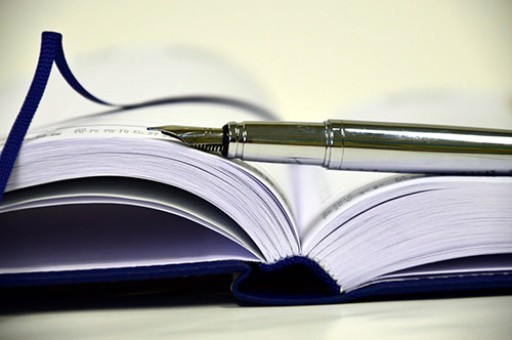
excel表格相除公式的使用教程(电子表格除法公式)
Excel中经常需要使用到相除公式给数据进行求商,相除公式具体该如何使用呢?接下来是小编为大家带来的excel表格相除公式使用教程,供大家参考。
excel表格相除公式的使用教程1
步骤1:创建一个Excel工作表,填入数值一、数值二两列,开始进行第三列的除法数值计算。
excel表格相除公式的使用教程
步骤2:将鼠标放到想要求除法数值结果的格内,在Excel工作表上部找到fx选项,在其后填入“=A2/B2”。
excel表格相除公式的使用教程
步骤3:点击回车键,得出A2除以B2的乘法数值结果。
excel表格相除公式的使用教程
步骤4:将鼠标放到图中蓝色圆圈位置,带出现一个黑色加粗“+”号时,用鼠标摁住“+”往下拉。
excel表格相除公式的使用教程
步骤5:一直拉到最后,即可求出该列的除法结果。
excel表格相除公式的使用教程 excel表格相除公式的使用教程2
步骤1:现在我想计算A列除以B列的商,结果放在C列对应位置。
excel表格相除公式的使用教程
步骤2:在单元格C2输入公式:=A2/B2
然后回车
excel表格相除公式的使用教程
步骤3:这时你会发现单元格C2的值已经为单元格A2除以单元格B2的商了。
excel表格相除公式的使用教程
步骤4:将鼠标放在单元格C2的右下角,等待鼠标标志变为一个小十字的时候,
按下鼠标左键,往下拖动到单元格C11
见下图
excel表格相除公式的使用教程图9excel表格相除公式的使用教程0
步骤5:这时,你会发现C列的值已经为A列对应值除以B列对应值的商了。
见下图。
excel表格相除公式的使用教程1
版权声明:本文内容由网络用户投稿,版权归原作者所有,本站不拥有其著作权,亦不承担相应法律责任。如果您发现本站中有涉嫌抄袭或描述失实的内容,请联系我们jiasou666@gmail.com 处理,核实后本网站将在24小时内删除侵权内容。